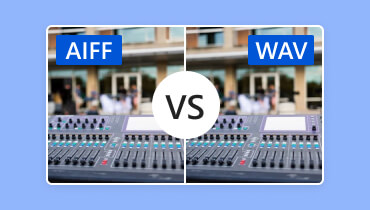WAV 대 MP3: 이러한 포맷의 차이점 알아보기
WAV 대 MP3, 오디오를 다룰 때 사용할 수 있는 가장 좋은 형식은 무엇이라고 생각하십니까? 글쎄요, 형식에 대해 전혀 모른다면 이 콘텐츠를 읽을 기회를 잡으세요. 각 형식에 대한 충분한 정보를 제공하고, 차이점과 효과적으로 변환하는 방법을 알려드리겠습니다. 이 게시물을 읽은 후에는 토론에 대한 지식을 얻는 데 필요한 모든 것을 얻을 수 있도록 하겠습니다. 그러니 이 블로그의 모든 정보를 읽고 더 자세히 알아보세요.

페이지 콘텐츠
1부. WAV란?
WAV는 Waveform Audio File Format이라고도 하며, 디지털 오디오 데이터를 보존하고 저장하는 데 사용되는 무손실 파일 형식입니다. Microsoft와 IBM이 이 형식을 설계했습니다. 다양한 오디오 편집 소프트웨어, 장치 및 OS도 지원합니다. 무손실 압축으로 뛰어난 오디오 품질을 기대할 수 있습니다. 그러나 압축되지 않은 특성으로 인해 이 형식은 파일 크기가 더 큽니다. 그래도 놀라운 청취 경험을 제공할 수 있는 놀라운 오디오 형식을 찾고 있다면 이 파일 형식은 선택할 수 있는 옵션 중 하나입니다.
2부. WAV 대 MP3: 포맷 간의 차이점
WAV와 MP3의 차이점을 알고 싶으신가요? 그렇다면 이 섹션이 도움이 될 수 있습니다. 이 두 가지 형식에 대해 더 잘 이해할 수 있도록 아래 표를 제공합니다. 이를 통해 더 많은 통찰력을 얻고 자신에게 가장 적합한 형식을 결정할 수 있습니다.
| WAV | 대비 | MP3 |
| 파형 오디오 파일 | 전체 이름 | MPEG-1 오디오 레이어 III |
| .웨이브 | 파일 확장자 | .mp3 |
| 무손실 | 압축 | 손실 |
| 더 크게 | 파일 크기 | 더 작게 |
| 우수한 | 품질 | 좋은 |
| 제한된 | 지원 플랫폼 | 다양한 플랫폼 |
| • 오디오 제작 • 오디오 편집 • 보관 | 사용 사례 | • 듣기 • 공유 • 스트리밍 |
| 장기 사용에 적합 | 저장 | 단기에 적합 |
표에 있는 정보에 대한 전체 설명을 원하시면 아래 세부 정보를 참조하세요.
오디오 품질
오디오 품질 면에서 WAV는 MP3보다 더 나은 것을 제공할 수 있다고 말할 수 있습니다. WAV는 무손실 압축이기 때문입니다. 따라서 파일에 무엇을 하든 품질에 영향을 미치지 않습니다.
파일 크기
오디오를 기기에 저장하려면 WAV에 비해 더 작은 파일 크기를 제공할 수 있는 MP3를 사용하는 것이 좋습니다. 따라서 기기에서 더 많은 공간을 절약하려면 MP3 형식을 사용하는 것이 가장 좋습니다.
사용 사례
최상의 형식을 선택하는 것은 귀하의 필요에 따라 달라집니다. 오디오를 만들고 편집하려면 WAV를 사용하는 것이 좋습니다. 이는 처리하기에 이상적인 형식이기 때문입니다. 반면에 오디오를 스트리밍하고, 공유하고, 듣는 것이 목표라면 MP3가 이상적이라는 데 의심의 여지가 없습니다. 거의 모든 플랫폼에서 이 형식을 재생할 수 있기 때문에 완벽하고 편리한 형식이기 때문입니다.
3부. Vidmore Video Converter에서 WAV를 MP3로 변환
Windows 및 Mac 컴퓨터에서 WAV를 MP3 파일 형식으로 변경하려면 사용할 수 있는 최고의 프로그램 중 하나는 다음과 같습니다. Vidmore 비디오 컨버터. 오디오 파일을 변환할 때 필요한 모든 기능을 쉽고 원활하게 사용할 수 있습니다. 간단한 UI로 아무런 문제 없이 파일을 변환할 수 있습니다. 게다가 두 개 이상의 형식을 삽입하여 단일 프로세스로 변환할 수도 있습니다. 부피가 큰 오디오 파일이 있고 동시에 변환하려는 경우에 이상적입니다. 그 외에도 변환 절차 중에 일부 매개변수를 조정할 수도 있습니다. 샘플 속도, 비트 전송률, 인코더, 채널 등을 조정할 수 있습니다.
풍모
- 오디오 파일을 200개 이상의 디지털 포맷으로 변환합니다.
- 파일의 품질을 개선하기 위한 오디오 편집 도구를 제공합니다.
- 매우 빠른 변환 속도를 제공합니다.
- 일괄 변환 기능을 사용할 수 있습니다.
- 높은 오디오 품질을 지원합니다.
WAV를 MP3로 변환하는 방법을 알아보려면 아래에 포함된 단계를 확인하세요.
1 단계. 설치 Vidmore 비디오 컨버터 컴퓨터에서. 아래 버튼을 사용하여 쉽고 빠르게 액세스할 수 있습니다. 그런 다음 실행하여 변환 절차를 시작합니다.
2 단계. 메인 인터페이스를 연 후 다음으로 이동합니다. 변환기 메뉴. 파일 추가 버튼을 클릭하여 WAV 파일을 추가하기 시작합니다. 일괄 변환 프로세스를 위해 두 개 이상의 파일을 삽입할 수도 있습니다.
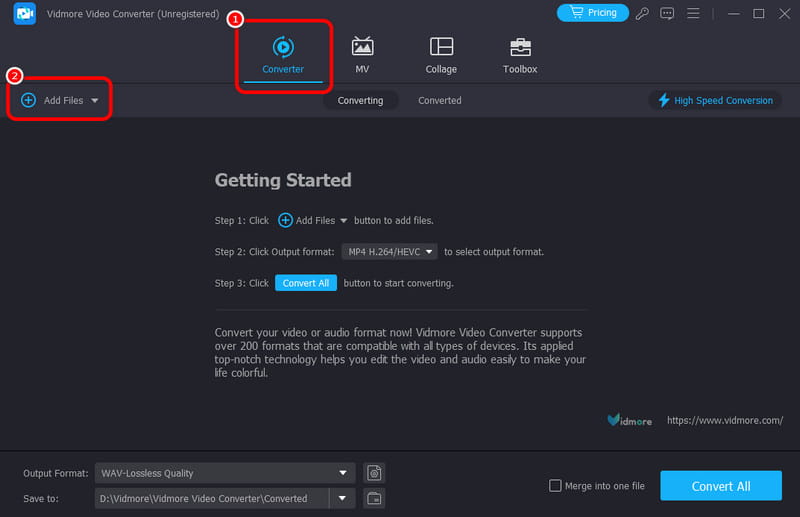
3 단계. 다음 프로세스로 이동하려면 출력 형식 섹션을 선택하고 MP3 형식. 그런 다음 파일의 오디오 품질을 선택할 수도 있습니다.
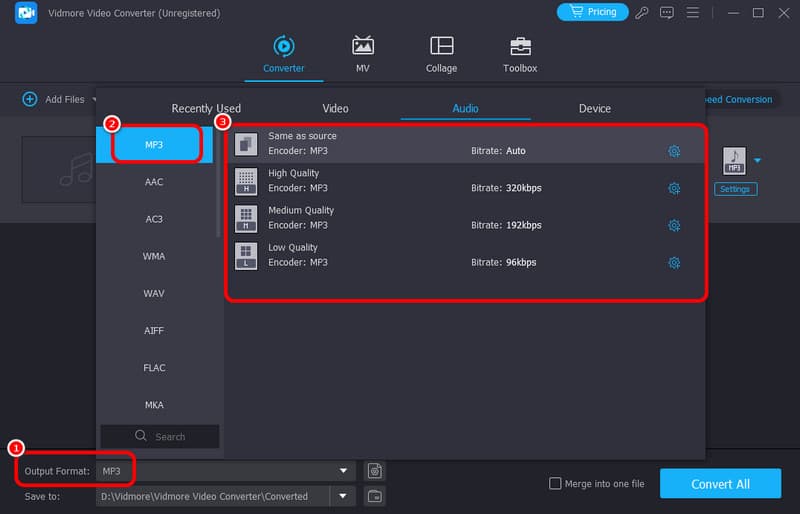
4 단계. 그 후에, 다음을 눌러 파일 변환을 시작할 수 있습니다. 모두 변환 하단 인터페이스에서 버튼을 클릭합니다. 몇 초 후에 변환된 오디오 파일을 컴퓨터에서 재생할 수 있습니다.

이 방법에 대한 우리의 평결을 위해, Vidmore Video Converter는 WAV 파일을 MP3로 변환하는 데 의지할 수 있는 가장 강력한 오프라인 변환기 중 하나라고 말할 수 있습니다. 간단한 인터페이스와 빠른 변환 프로세스로 작업을 성공적으로 완벽하게 달성할 수 있습니다.
4부. Audacity를 사용하여 WAV를 MP3로 변환
오프라인으로 전환할 수 있는 또 다른 변환기 WAV에서 MP3로 Audacity입니다. 이 소프트웨어는 다양한 오디오 파일을 처리할 수 있습니다. 프로세스에 필요한 모든 기능이 있으므로 파일을 원활하게 변환할 수 있습니다. 게다가 즉각적인 변환 절차도 제공할 수 있습니다. 이를 통해 몇 분 후에 변환된 파일을 즉시 받을 수 있습니다. 그 외에도 이 프로그램은 MP3보다 더 많은 오디오 형식을 지원할 수 있습니다. 여기에는 M4A, OGG, FLAC, AC3, WMA 등이 포함됩니다. 따라서 파일을 다양한 형식으로 변환하려는 경우 이 변환기를 계속 사용할 수 있습니다.
풍모
- 오디오 파일을 다양한 파일 형식으로 변환합니다.
- 오디오 품질을 보존할 수 있습니다.
- 다양한 기본 오디오 편집 기능을 제공할 수 있습니다.
WAV 파일을 변환하는 효과적인 방법에 대해 더 자세히 알아보려면 아래의 자세한 지침을 참조하세요.
1 단계. 다운로드 대담 컴퓨터의 소프트웨어. 그런 다음 인터페이스에서 다음을 클릭합니다. 파일 > 열다 변환하려는 WAV 파일을 추가하는 옵션입니다.
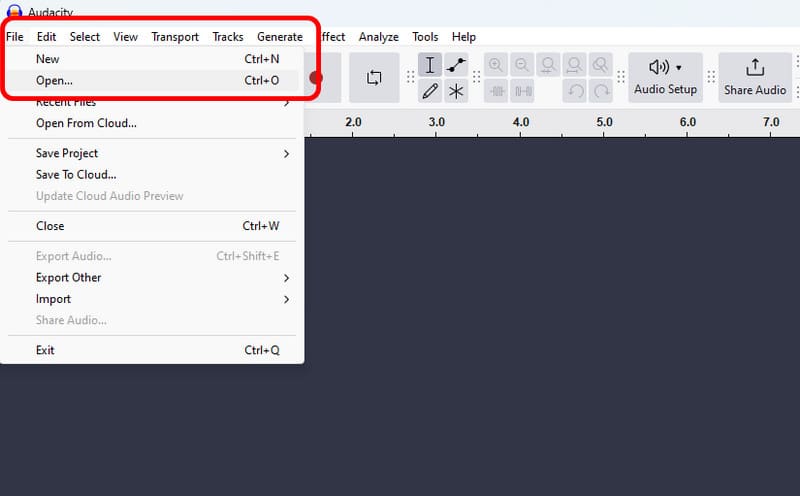
2 단계. 파일을 추가한 후 다음을 클릭하세요. 파일 옵션을 다시 선택하고 클릭하세요 오디오 내보내기 > 컴퓨터로 내보내기그러면 화면에 미니 인터페이스가 나타납니다.
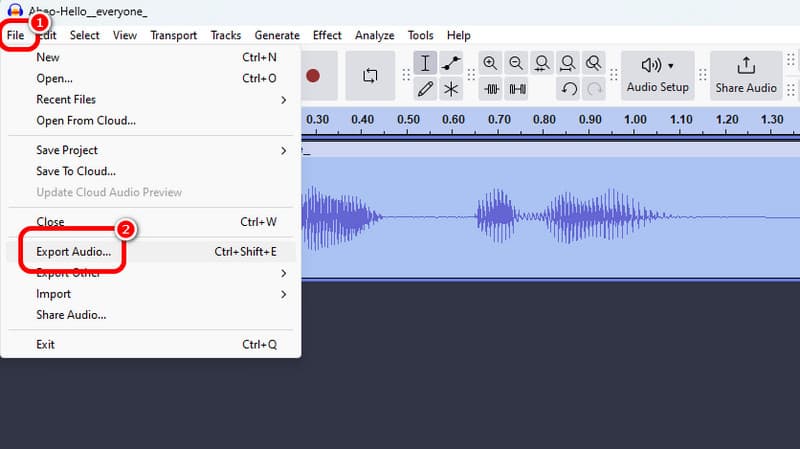
3 단계. 그런 다음 체재 옵션을 선택하고 MP3 출력 형식으로 형식을 지정합니다. 마지막으로 수출 WAV 파일을 MP3로 변환하는 버튼입니다.
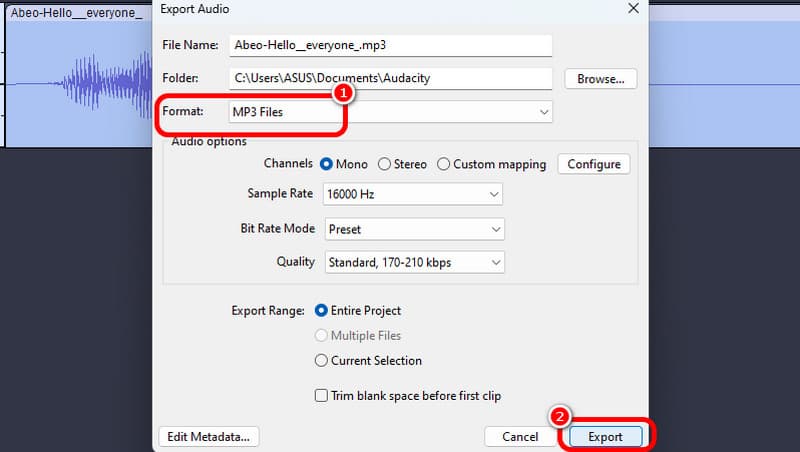
이 방법을 사용하면 WAV를 MP3로 효과적으로 변환할 수 있습니다. 빠른 변환 프로세스도 제공할 수 있습니다. 그러나 여기서 유일한 단점은 내장된 일괄 변환 기능이 없다는 것입니다. 따라서 파일을 수동으로 변환해야 하며 시간이 더 많이 걸릴 수 있습니다. 그러나 여전히 오디오 파일을 변환하는 측면에서 이 프로그램에 의존할 수 있습니다.
5부. Riverside에서 WAV를 MP3로 변경
WAV를 MP3로 온라인에서 변경하고 싶으신가요? 그렇다면 다음을 사용하는 것이 좋습니다. 강변. 이 온라인 변환기는 초고속 변환 프로세스를 제공합니다. WAV 파일을 삽입한 후 자동으로 MP3로 변환하고 저장 프로세스로 진행할 수 있습니다. 여기서 가장 마음에 드는 점은 변환 프로세스 중에 성가신 광고가 표시되지 않는다는 것입니다. 이를 통해 원활한 프로세스를 수행하고 결과를 얻을 수 있어 매우 좋습니다. WAV 변환기.
풍모
- 오디오 소총을 매끄러운 프로세스로 변환합니다.
- 즉각적인 변환 절차를 제공할 수 있습니다.
이 온라인 변환기를 사용하여 WAV를 MP3로 변환하려면 아래 지침을 확인하세요.
1 단계. 메인 브라우저로 이동하여 웹사이트를 방문하세요. 강변. 또한 검색할 수도 있습니다 Riverside에서 WAV를 MP3로 변환 더 쉽게 접속하려면 브라우저로 접속하세요.
2 단계. 클릭 파일 삭제 버튼을 눌러 컴퓨터에서 WAV 파일을 업로드합니다. 그런 다음 도구가 자동으로 오디오 파일을 변환합니다.
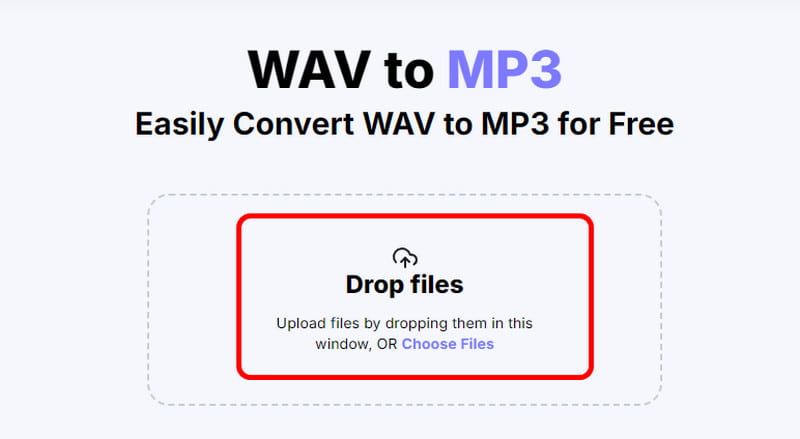
3 단계. 변환 프로세스가 끝나면 다음을 누르세요. 다운로드 변환된 파일을 컴퓨터에 저장합니다.
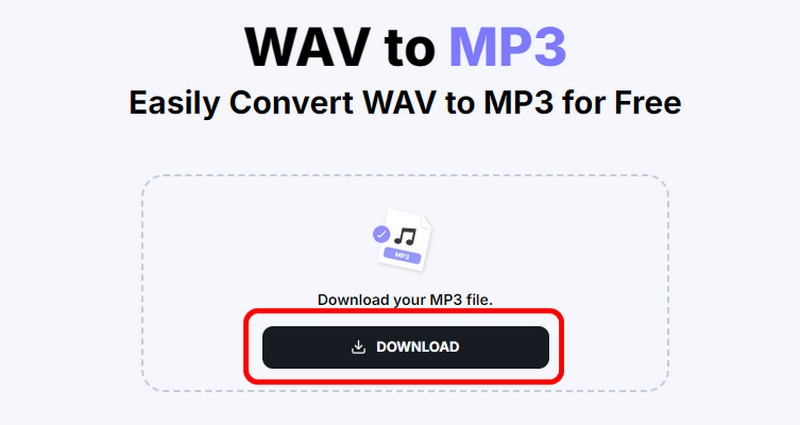
WAV 파일을 온라인으로 변환하려면 Riverside를 주요 변환기로 사용할 수 있다는 결론을 내릴 수 있습니다. WAV 파일을 자동으로 MP3로 변환할 수 있습니다. 또한 간단한 레이아웃이 있어 도구를 아무런 문제 없이 작동할 수 있습니다. 여기서 유일한 단점은 온라인 기반 변환기이기 때문에 인터넷 연결이 필요하다는 것입니다.
결론
WAV를 MP3로 변환하려면 이 게시물의 모든 효과적인 방법을 사용하세요. 두 형식 간의 차이점도 볼 수 있습니다. 그러면 어떤 형식을 사용하는 것이 가장 좋은지 알 수 있습니다. 또한 여러 파일을 한 번에 변환하려면 Vidmore Video Converter를 사용하는 것이 좋습니다. 일괄 변환 기능을 사용하면 여러 파일을 동시에 변환할 수 있습니다. 간단하고 빠른 변환 절차를 제공하여 뛰어난 오프라인 변환기가 될 수도 있습니다.